Gli utenti segnalano un errore elencato di seguito sui sistemi connessi al dominio quando tentano di accedere ai sistemi informatici in remoto. Ciò si verifica anche quando l'autenticazione a livello di rete (o NLA) è abilitato sul computer. Ci sono soluzioni semplici per risolvere questo problema. Puoi disabilitare l'opzione direttamente utilizzando le proprietà oppure puoi apportare alcune modifiche al registro e provare a riavviare il sistema.
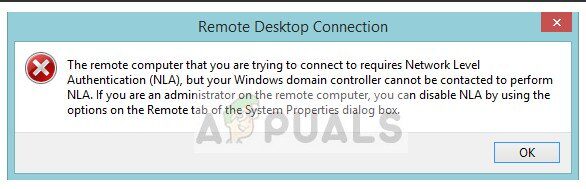
Il computer remoto a cui stai tentando di connetterti richiede l'autenticazione a livello di rete (NLA), ma il tuo controller di dominio Windows non può essere contattato per eseguire NLA. Se sei un amministratore sul computer remoto, puoi disabilitare NLA usando le opzioni nella scheda remota della finestra di dialogo Proprietà del sistema.
Oppure può succedere anche questo:
Il computer remoto richiede l'autenticazione a livello di rete, che il tuo computer non supporta. Per ricevere aiuto, contattare l'amministratore di sistema o il supporto tecnico.
Nota: Prima di seguire queste soluzioni, è essenziale eseguire il backup dei dati e fare una copia del registro in anticipo. Assicurati che non ci siano attività in corso su entrambi i computer prima di continuare.
Soluzione 1: disabilita NLA usando Proprietà
L'autenticazione a livello di rete è buona. Fornisce ulteriore sicurezza e ti aiuta, come amministratore di rete, per controllare chi può accedere a quale sistema semplicemente selezionando una casella. Se scegli questo, assicurati che il tuo client RDP sia stato aggiornato e che il dominio autenticato sia l'obiettivo. Dovresti anche essere in grado di vedere un controller di dominio.
Passeremo attraverso il percorso di installazione di Desktop remoto e all'inizio semplificheremo le cose. Se questo non funziona, abbiamo trattato anche altre soluzioni dopo questa.
-
Premi Windows + R, digita »sysdm.cpl» e premi Invio. Sarai nelle proprietà del sistema.
-
Fare clic sulla scheda remota e deselezionare »Consenti connessioni solo da computer che eseguono Desktop remoto con autenticazione a livello di rete (consigliato)«.
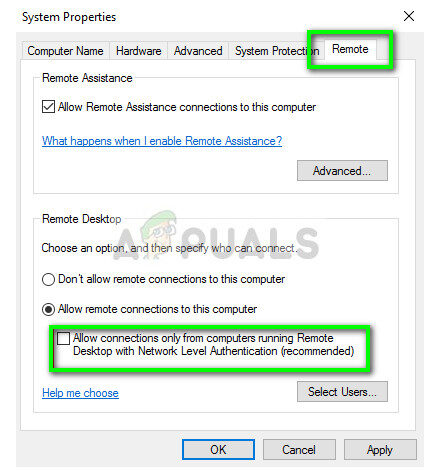
-
Premi Applica per salvare le modifiche ed uscire. Ora prova ad accedere nuovamente al computer remoto e verifica se il problema è stato risolto.
Soluzione 2: disabilitare NLA utilizzando il Registro di sistema
Questo metodo funziona anche se non puoi eseguire il primo per qualche motivo. tuttavia, nota che ciò richiederà il riavvio completo del computer e potrebbe significare tempi di inattività se hai un server di produzione in esecuzione. Assicurati di salvare tutto il tuo lavoro e conferma se è rimasto qualcosa nell'ambiente di staging.
-
Premi Windows + R, scriba “regedit” nella finestra di dialogo e premere Invio per avviare l'editor del registro.
-
Una volta nell'editor del registro, fare clic su File> Connetti registro di rete. Inserisci i dettagli del computer remoto e prova a connetterti.
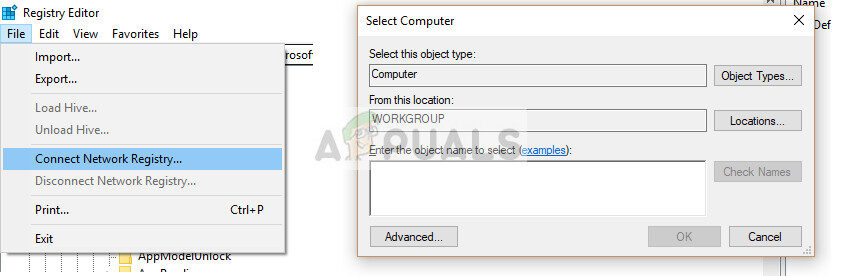
-
Una volta connesso, vai al seguente percorso del file:
HKLM> SISTEMA> CurrentControlSet> Controllo> Terminal Server> WinStation> RDP-Tcp
-
Ora cambia i seguenti valori in 0.
Livello di sicurezza Autenticazione utente
-
Ora vai a PowerShell ed esegui il comando
sottrarre-computer
Soluzione 3: disabilitare l'uso di PowerShell
Uno dei miei metodi preferiti per disabilitare NLA senza entrare nei dettagli è disabilitarlo utilizzando il comando PowerShell da remoto. PowerShell consente di accedere al computer remoto e quindi puntare alla macchina, possiamo eseguire i comandi per disabilitare la NLA.
-
Avvia PowerShell sul tuo computer premendo Windows + S, scriba “powershell” nel dialogo, fare clic con il tasto destro sul risultato e selezionare “Esegui come amministratore”.
-
Una volta in PowerShell, esegui il seguente comando:
$TargetMachine = "Nome macchina di destinazione" (Get-WmiObject -clase "Win32_TSGeneralSetting" -Spazio dei nomi rootcimv2terminalservices -ComputerName $TargetMachine -Filtro "TerminalName=$0027RDP-tcp$0027").SetUserAuthenticationRequired(0)
Qui, il “Nome macchina di destinazione” è il nome della macchina che stai indicando.
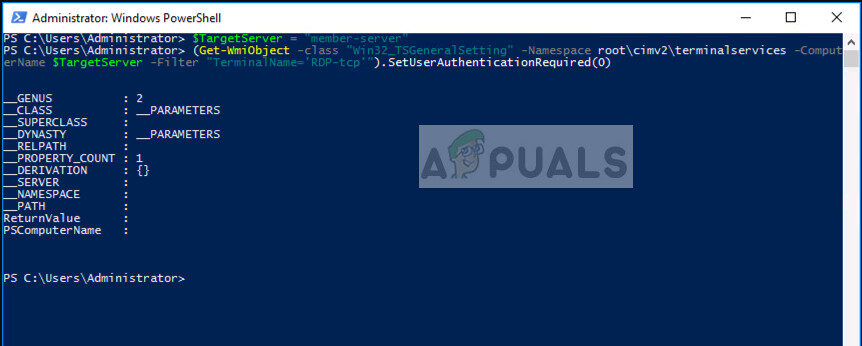
Nell'esempio sopra, il nome del server è “membro del server”.
Soluzione 4: usa l'editor dei criteri di gruppo
Un altro modo per disabilitare NLA è tramite l'editor dei criteri di gruppo. Questo è utile se stai disattivando la coperta. Tieni presente che l'Editor criteri di gruppo è uno strumento potente e la modifica di impostazioni di cui non hai idea può rendere inutilizzabile il tuo computer. Assicurati di eseguire il backup di tutte le impostazioni prima di continuare.
-
Premi Windows + R, digita »gpedit. msc »nella finestra di dialogo e premi Invio.
-
Una volta nell'editor dei criteri di gruppo, vai al percorso successivo:
Configurazione dell'attrezzatura> Modelli amministrativi> Componenti di Windows> Servizi desktop remoto> Host sessione desktop remoto> Sicurezza
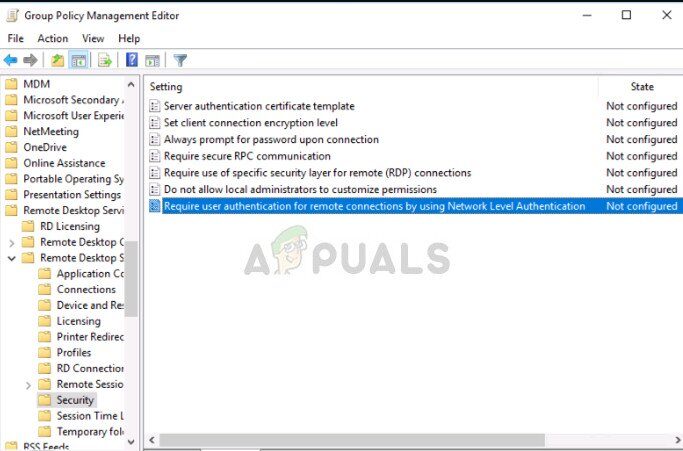
-
Ora cerca $ 0027 Richiede l'autenticazione dell'utente per le connessioni remote utilizzando l'autenticazione a livello di rete $ 0027 e impostalo come disabilitato.
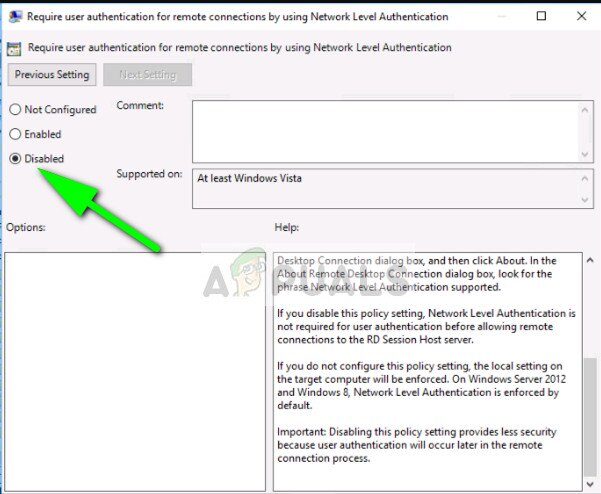
-
Dopo questo passaggio, controlla se l'errore è stato risolto.
Nota: Se anche dopo tutti questi passaggi non riesci a connetterti, puoi provare a rimuovere la macchina dal tuo dominio e poi leggerla. Questo ripristinerà tutte le impostazioni e lo farà bene per te.
Articolo correlato:
- ⭐ Come ottenere codici RP gratuiti in League of Legends?
- ▷ Come correggere l'errore 0x80070141 (il dispositivo non è accessibile)?
- DS4Windows non rileva il driver di Windows 10
- ▷ Come scrivere un esponente su un computer
- Questa pagina non può caricare correttamente Google Maps
- ▷ Come riparare ERR_INTERNET_DISCONNECTED






